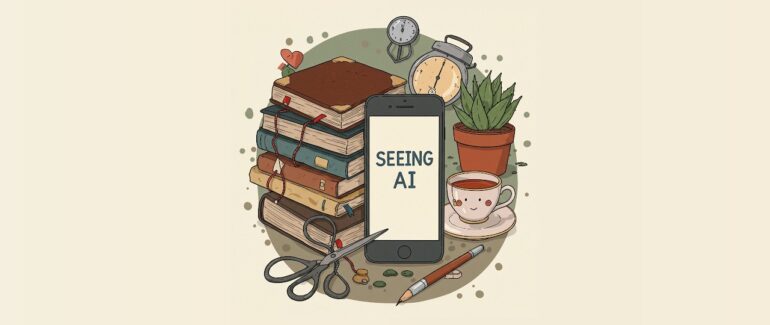Ako si manažovať čas?
V dnešnej rýchlej dobe sa určite viacerí z vás (samozrejme, vrátane mňa) stretávate s rôznymi termínmi, poznámkami, úlohami. Čo, kedy, kde a ako urobiť, zaplatiť, nakúpiť, kedy ísť k lekárovi, kedy kaderníčke. Pre mňa osobne je už nemysliteľné držať to všetko v pamäti.
V dnešnom článku sa teda chcem pozrieť na to, ako si spravujem svoje „záväzky“ či termíny ja. Odporučím vám tiež stopercentne prístupné nástroje, ktoré denne využívam a ktoré aj vám určite pomôžu „upratať si“ v hlave.
Pevné termíny patria do kalendára
Termíny, ktoré majú presne určený čas a dátum, si zapisujem do kalendára. Je to výhodné. Predstavte si, že vám zavolá kamarátka, či v piatok o 14:00 nevybehnete na kávu. Alebo kamarát, či nejdete večer na pivo. Pokiaľ všetko nedržíte v hlave, ľahko sa vám môže stať, že sa s kamarátkou / kamarátom dohodnete. No v piatok o 13:00 si spomeniete, že ste mali naplánovanú v tom istom čase kaderníčku. Alebo ide večer futbalový zápas, ktorý ste chceli pozerať.
Preto všetky pracovné veci, osobné schôdzky, prehliadky u lekára, dokonca aj online hovory s pevne daným časom a dátumom si poctivo zapisujem do kalendára. Jednak na to nezabudnem, pretože si nastavím upozornenie. A jednak si na ten istý čas nedohodnem viacero vecí naraz.
Konkrétne používam kalendár od Googlu. Je úplne prístupný. Môžete si v ňom vytvoriť viacero typov zápiskov: udalosť, úlohu, pripomenutie alebo cieľ. Ja ho však využívam len na udalosti. Ponúka niekoľko druhov zobrazení: deň, týždeň a mesiac. Viete si tak veľmi rýchlo skontrolovať, čo vás v danom časovom období čaká. Taktiež máte možnosť zriadiť si hneď niekoľko kalendárov (napríklad osobný a pracovný, narodeninový a podobne).
Kalendár je dostupný buď ako mobilná aplikácia, alebo cez prehliadač na stránke Calendar.google.com. No a pokiaľ využívate e-mail od Googlu (Gmail) cez prehliadač, nájdete ho aj v bočnom paneli. Všade, kde ste prihlásení so svojím Google účtom, máte kalendár pod kontrolou.
To, ako s Google kalendárom pracovať s čítačom obrazovky, sa dočítate v článku Google Kalendár – prístupnosť s čítačom obrazovky od Jána Podolinského na Blindrevue. Dopredu upozorňujem, že recenzia má už 5 rokov.
Pre niektorých môže byť dobrým riešením kalendár a e-mail v jednej aplikácii, ako to má napríklad Microsoft Outlook pre mobilné telefóny. Aplikáciu som dlho používala na správu e-mailov, no na kalendár som si ja osobne nezvykla. Ale čo sa týka prístupnosti, nie je problém. Obidve alternatívy sú v slovenčine.
Kam s pripomienkami?
Úlohy či pripomienky bez pevne stanoveného času a termínu do kalendára nepatria. Typickým príkladom je predĺženie predplatného. Viete, kedy vyprší. Je vám však úplne jedno, v akom čase ho zaplatíte. Len nemôžete zabudnúť, že to treba urobiť v ten daný deň.
Na takýto typ pripomienok využívam aplikáciu Microsoft To Do. Na podobnom princípe je založená aj aplikácia od Googlu s názvom Úlohy.
Obidve sú stopercentne prístupné a v slovenčine. Microsoft To Do má možno miernu výhodu, že existuje aj vo verzii pre počítače. Do obidvoch je potrebné sa prihlásiť. Do Microsoft To Do s kontom od Microsoftu (napríklad s údajmi, ktoré využívate pri prihlasovaní sa do Skype). Do Google Úloh odporúčam využiť svoj účet na Gmaili.
Do oboch zapisujete pripomienky, ku ktorým môžete pridať dátum dokončenia a upozornenie. Jedna aj druhá ponúkajú možnosť triediť úlohy do zoznamov. Microsoft To Do ide dokonca ešte ďalej a môžete si tu vytvoriť aj skupinu zoznamov. To by sa dalo využiť napríklad pri projektoch, kde každý člen tímu má na starosti jednu časť. Skupiny a jednotlivé zoznamy totiž môžete zdieľať aj s inými ľuďmi, pokiaľ majú konto u Microsoftu. V Google Úlohách som túto funkciu nenašla.
Úlohy oproti tomu nájdete aj v bočnom paneli v Gmaili, a tak je možné zapísať si úlohu priamo bez toho, aby ste museli otvárať ďalšiu aplikáciu.
Google Úlohy sú jednoduchšie, osobnejšie. Microsoft To Do ponúkajú viac funkcií využiteľných aj v práci.
A čo s poznámkami?
Poznámka je hocičo, čo nemá:
- Pevný dátum a čas alebo
- Pevný dátum bez konkrétneho času.
Môže to byť odkaz na zaujímavú webovú stránku, telefónne číslo, nákupný zoznam, recept, inšpirácia na vianočné darčeky, zápisky z porady a tak ďalej.
Možností, ako pristupovať k písaniu poznámok, je veľa. Niektorí uprednostňujú papier, iní Poznámkový blok v počítači. Ďalší zasa preferujú rôzne aplikácie. Medzi našincami som sa stretla aj so zapisovaním si poznámok na stroji v Braillovom písme.
Je úplne jedno, ako si budete poznámky zapisovať, ak:
- viete, že ich v prípade potreby nájdete,
- nepotrebujete ich mať stále pri sebe,
- máte po ruke nástroj, ako si v prípade nutnosti poznámku urobíte,
- zapisujete ich na jedno miesto.
Ja používam aplikáciu Google Keep. Je stopercentne prístupná a ponúka mi presne tie možnosti, ktoré potrebujem. Funguje na princípe Post-It lístkov. Každá poznámka teda vyzerá ako známy lepiaci papierik. Je možné ich zobrazovať v jednom alebo dvoch stĺpcoch, presúvať podľa potreby, mazať alebo archivovať.
Poznámky môžete triediť s využitím štítkov alebo v prípade slabozrakých ľudí farieb. Ihneď tak viete, k čomu sa vzťahujú, čoho sa týkajú.
Nie ste obmedzení len na textové poznámky. Ak potrebujete, vytvoríte si bez problémov aj zvukovú alebo fotografickú poznámku, či poznámku s nákresom.
Poslednou skvelou funkciou je zoznam so začiarkavacími políčkami. Výborne sa hodí ako nákupný zoznam alebo napríklad pri balení na dovolenku. Ja som ho používala aj na zapísanie si úloh na konkrétny deň.
Tak ako Google Kalendár, aj Google Keep ponúka synchronizáciu medzi zariadeniami, pokiaľ sa do nej prihlásite s vaším Google účtom.
Ďalšou prístupnou alternatívou je aplikácia Simply Notes. Nemám ju zatiaľ osobne vyskúšanú, chystám sa na to. Tá je však – na rozdiel od všetkých doteraz menovaných – v angličtine.
Ak vám nezáleží na synchronizácii a používate čítač obrazovky NVDA, môžem odporúčať aj doplnok Quick Notetaker. Klávesovou skratkou si vyvoláte jednoduchý poznámkový blok, nech ste kdekoľvek – v akomkoľvek okne ktorejkoľvek aplikácie. Recenziu si môžete prečítať tu.
Dôležitá je jednotnosť
V texte som spomenula niekoľko alternatív kalendárov, To Do či poznámkových aplikácií. Ono ani nie je až tak podstatné, akým spôsobom budete termíny, pripomienky a poznámky zapisovať, ak to bude vždy to isté miesto. Nie je nič horšie, ako keď sa rozhodnete skúšať viacero vecí naraz.
Vybrali ste si kalendár od Googlu? Zapisujte si termíny tam. Láka vás stolový papierový kalendár alebo diár? Nech sa páči. Ale nepoužívajte obidva naraz.
Začali ste si poznámky písať do zošita či na stroji v Braillovom písme? Či do poznámkovej aplikácie Braillovského riadku a vyhovuje vám to? Nemeňte to. Ak vás niektorá z mojich alternatív zaujala, vyberte si jednu a všetky poznámky zapisujte iba do nej.
Jednotnosť však neznamená miešať všetko dohromady. Aby ste vo veciach mali poriadok, skúste dodržať rozdelenie, ktoré som vyššie načrtla. Mne funguje výborne.
Záverečné zhrnutie
- Kalendár – pevne dané termíny s konkrétnym dátumom a časom (Google Kalendár, Microsoft Outlook),
- Pripomienky – úlohy bez pevne stanoveného času (Microsoft To Do, Google Úlohy),
- Poznámky – hocičo, čo si potrebujete zapísať bez času a dátumu splnenia (Google Keep, Simply Notes, Quick Notetaker).
Recenzie
- Microsoft To Do – jednoduchá aplikácia na štruktúrované zapisovanie úloh
- Google Keep – poznámky pod palcom
- Google úlohy – aby ste na nič nezabudli
- Doplnok pre NVDA: Quick Notetaker – Rýchly zápisník
Dostupných alternatív je mnoho. Otázkou však ostáva, či sú pre nás aj prístupné. Zhrnula som preto tie, s ktorými mám osobnú skúsenosť. Alebo o ktorých viem, že sú použiteľné aj pre ľudí so zrakovým znevýhodnením.
Ak máte iné metódy, aplikácie, programy, ktoré používate, sem s nimi. Píšte buď do komentárov pod článkom, alebo na Facebook Technológie bez zraku a Twitter Technológie bez zraku. Využiť môžete aj e-mail kontakt@technologiebezzraku.sk. No a 9 z desiatich ľudí odporúča odoberať newsletter Zo sveta prístupnosti.